Kā savienot ADSL modemu ar Wi-Fi maršrutētāja tīkla kabeli? Savienojuma un iestatīšanas diagramma

- 1566
- 276
- Alejandro Moen
Apmierināts
- Mēs savienojam maršrutētāju ar ADSL modemu
- Maršrutētāja iestatījumi
Es pamanīju, ka komentāros par dažādiem vietnes rakstiem viņi uzdod jautājumus par Wi-Fi maršrutētāju savienošanu ar parastajiem ADSL modemiem. Daudziem ir problēmas iestatīt šādu savienojumu. Bet tur nav nekā sarežģīta. Šajā rakstā mēs apsvērsim savienojuma shēmu un noregulēšanu ADSL modema + maršrutētāju. Mēs savienosim parasto tīkla kabeli. Ko var izdarīt pats, pirkt vai ņemt to, kas nāk ar maršrutētāju/modemu.
 Kāpēc parasti savieno divas līdzīgas ierīces? Ja jums ir ADSL internets, ir skaidrs, ka modems ir vērts. Ir daudz modemu, nav iespējas izplatīt Wi-Fi, un mums ir nepieciešams Wi-Fi, bez tā tagad ir grūti 🙂
Kāpēc parasti savieno divas līdzīgas ierīces? Ja jums ir ADSL internets, ir skaidrs, ka modems ir vērts. Ir daudz modemu, nav iespējas izplatīt Wi-Fi, un mums ir nepieciešams Wi-Fi, bez tā tagad ir grūti 🙂
Tātad, ir divas iespējas:
- Pērciet jaunu ADSL modemu, kas spēj izplatīt internetu, izmantojot bezvadu tehnoloģiju. Šādas ierīces tagad ir pilnas tirgū. Ja jūs nevēlaties iesaiņot sevi ar izvēli, zvaniet (vai dodieties) savam interneta pakalpojumu sniedzējam, un viņš jums ieteiks noteiktu modeli un ražotāju. Vai arī piedāvās savu ierīci. Daudziem pakalpojumu sniedzējiem ir tīkla aprīkojums, kuru viņi, kā tas bija, iesaka izmantot.
- Un otrā iespēja (par kuru būs šis raksts). Jūs varat iegādāties parasto Wi-Fi maršrutētāju, jebkuru un savienot to, izmantojot tīkla kabeli ar modemu. Modemam tieši ir tīkla izejas (LAN). Maršrutētājs vienkārši paņems internetu no modema un izplatīs to caur gaisu.
Kā redzat, viss ir ļoti vienkārši. Mums būs nepieciešams pats modems (kas jau būtu jākonfigurē un izplatīs internetu), tīkla kabelis (kas ir komplektā ar maršrutētāju) un pats Wi-Fi maršrutētājs. Tagad mēs to visu savienosim un konfigurēsim.
Starp citu, mums jau ir līdzīgs raksts par divu maršrutētāju savienošanu. Jūs varat apskatīt.
Mēs savienojam maršrutētāju ar ADSL modemu
Pirms savienojuma, Obligāti Veiciet iestatījumu atiestatīšanu Wi-Fi maršrutētājā. Pat ja tas ir jauns, no veikala.
Tālāk ņemiet tīkla kabeli. Mēs savienojam vienu galu ar modemu LAN savienotājs (To parasti paraksta un izceļ ar dzeltenu). Jūsu modemā var būt vairāki LAN savienotāji. Var savienot ar jebkuru.
 Mēs savienojam otro galu maršrutētājam zilā krāsā WAN savienotājs. Uzmanīgi redzēt.
Mēs savienojam otro galu maršrutētājam zilā krāsā WAN savienotājs. Uzmanīgi redzēt.
 Šeit ir visa savienojuma shēma. Ja jūs izmetāt iestatījumus maršrutētājā un jūsu modems automātiski izplata IP, tad maršrutētājam jau vajadzētu izplatīt internetu, izmantojot Wi-Fi. Un ar kabeli, maršrutētājam, jūs varat savienot ierīces, kuras bijāt savienots ar modemu. Tikai gadījumā instrukcija https: // f1comp.RU/Internet/Kak-podklyuchit-kompyuter-k-ruteru-setevomu-kibliuu-ln/.
Šeit ir visa savienojuma shēma. Ja jūs izmetāt iestatījumus maršrutētājā un jūsu modems automātiski izplata IP, tad maršrutētājam jau vajadzētu izplatīt internetu, izmantojot Wi-Fi. Un ar kabeli, maršrutētājam, jūs varat savienot ierīces, kuras bijāt savienots ar modemu. Tikai gadījumā instrukcija https: // f1comp.RU/Internet/Kak-podklyuchit-kompyuter-k-ruteru-setevomu-kibliuu-ln/.
Maršrutētāja iestatījumi
Ja tas nedarbojās automātiski, tad pārbaudīsim iestatījumus. Mēs tikai noskaņosim maršrutētāju, mēs nepieskaramies modemam. Bet modems ir jākonfigurē jums, un internetam tas jānoraida caur to.
Ir jāpārbauda, vai maršrutētāja iestatījumos ir instalēta IP adreses automātiska saņemšana. Ar nosacījumu, ka modems automātiski izplata IP.
Dodieties uz maršrutētāja iestatījumiem. Ja jūs nezināt, kā, tad redziet instrukcijas.
Dodieties uz cilni Wan. Atkarībā no uzņēmuma un modeļa šo cilni var saukt par atšķirīgi. Internets, tīkls utt. D.
Un paskatieties, ka laukā WAN savienojuma tips (Savienojuma tips) tika instalēts Dinamisks IP (Dinamiska IP adrese). Instalējiet un saglabājiet iestatījumus. Šis ir TP-Link piemērs.
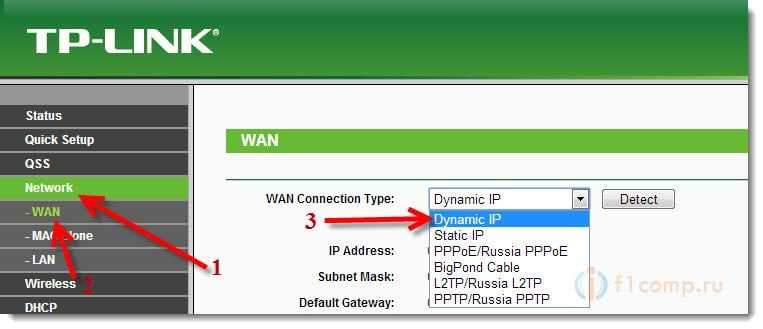
Pārlādēt modemu un maršrutētāju.
Visam vajadzētu darboties. Ja tas nedarbojas, tad aprakstiet problēmu šī raksta komentāros, mēs sapratīsim kopā.
Vislabākie novēlējumi!
- « Automātiskas IP un DNS (vai statiskās adreses indikāciju) instalēšana Windows 8, Windows 7 un Windows XP
- Mēs parādām attēlu ar gaisu no planšetdatora vai tālruņa (Android) televizorā, izmantojot Miracast tehnoloģiju (bez vadiem). Par ASUS planšetdatora un LG TV piemēru »

